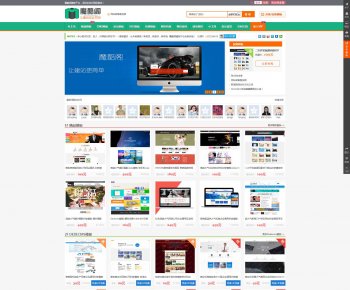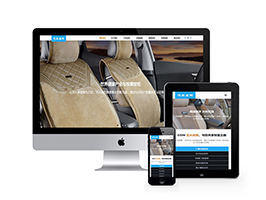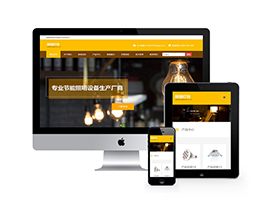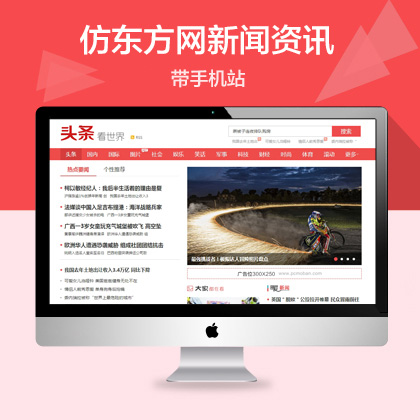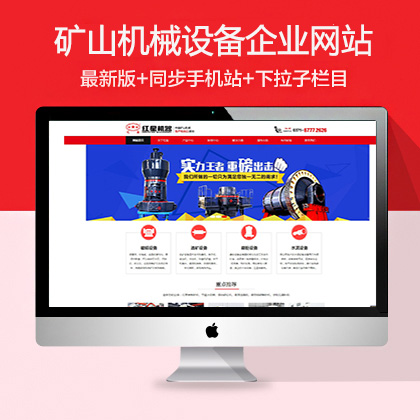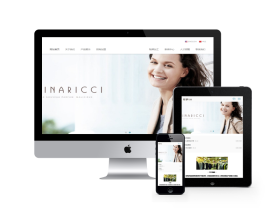WordPress作为一款强大的内容管理系统,为用户提供了便捷的图片上传和插入功能,使得在文章或页面中添加图片变得十分简单。下面将介绍如何在WordPress文章或页面中插入上传的图片的步骤和注意事项。
1. 登录后台并编辑文章或页面
登录WordPress后台管理界面,并选择你想要编辑的文章或页面。如果需要创建新的文章或页面,可以在“文章”或“页面”菜单下选择“添加新文章”或“添加新页面”。
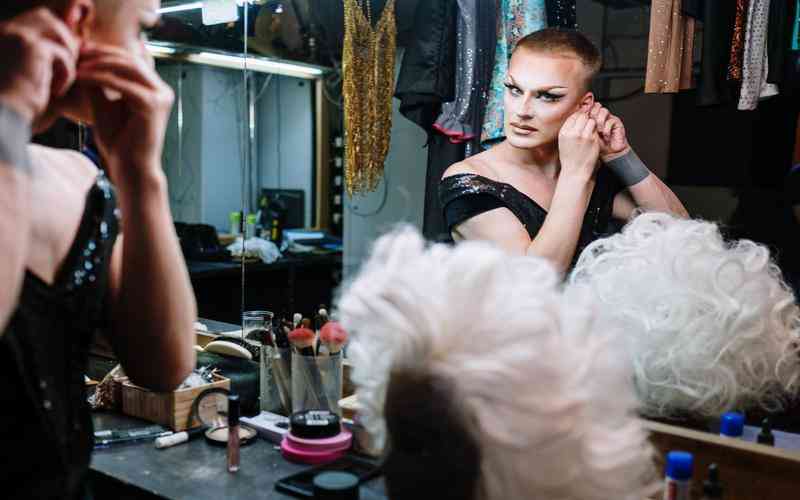
2. 点击添加媒体按钮
在文章或页面编辑界面,将光标定位到你希望插入图片的位置,然后点击编辑器工具栏中的“添加媒体”按钮(通常是一个相机图标)。
3. 上传图片
点击“添加媒体”按钮后,会弹出一个媒体上传对话框。你可以直接将图片拖拽到对话框中,或点击“选择文件”按钮手动选择要上传的图片。等待图片上传完成后,点击“插入媒体”按钮。
4. 插入图片
上传完成后,WordPress会自动将图片插入到文章或页面中光标所在的位置。你可以通过点击图片来选择插入选项,例如设置图片尺寸、链接等。确认设置后,点击“插入媒体”按钮即可完成图片插入。
5. 调整图片设置(可选)
插入图片后,你可以进一步调整图片的设置。例如,点击图片并选择“编辑”按钮可以修改图片的尺寸、对齐方式等属性。你还可以在“编辑媒体”窗口中设置图片的标题、描述和替代文本,以提升图片的可访问性和SEO效果。
6. 预览和保存
完成图片插入和设置后,你可以点击文章或页面编辑界面上的“预览”按钮来查看插入的图片在页面上的实际效果。如果满意,记得点击“发布”或“更新”按钮来保存你的修改。
注意事项
确保上传的图片符合网站的版权和使用规定,避免侵权行为。
建议优化图片,包括压缩图片大小和选择适当的文件格式,以提高网页加载速度。
考虑图片在不同设备上的显示效果,尽量选择适应性较好的图片尺寸和比例。
设置图片的替代文本,以提供给视觉障碍用户和搜索引擎识别图片内容。
通过以上步骤,你可以轻松地在WordPress文章或页面中插入上传的图片。在插入图片时,注意遵循版权规定、优化图片、设置图片属性等事项,以确保插入的图片能够提升文章或页面的视觉效果和用户体验。
插件下载说明
未提供下载提取码的插件,都是站长辛苦开发!需要的请联系本站客服或者站长!
织梦二次开发QQ群
本站客服QQ号:862782808(点击左边QQ号交流),群号(383578617)  如果您有任何织梦问题,请把问题发到群里,阁主将为您写解决教程!
如果您有任何织梦问题,请把问题发到群里,阁主将为您写解决教程!
转载请注明: 织梦模板 » 如何在WordPress文章或页面中插入上传的图片